データケーブルの選択
iPadのデータケーブルインターフェースは、以下の2種類に分かれています:
• Lightningインターフェース(2021年以前の多くのデバイス)
OTG機能を直接サポートしないため、OTG対応のLightning to USB-Aアダプタが必要です。
• USB Type-Cインターフェース(2021年以降の多くのデバイス)
データケーブルを使って直接カメラと接続可能です。

カメラに対応するデータケーブルの詳細については、リストやカメラの仕様を参照してください。その他のモデルについては、カメラの設定やインターフェースの種類を確認してください。
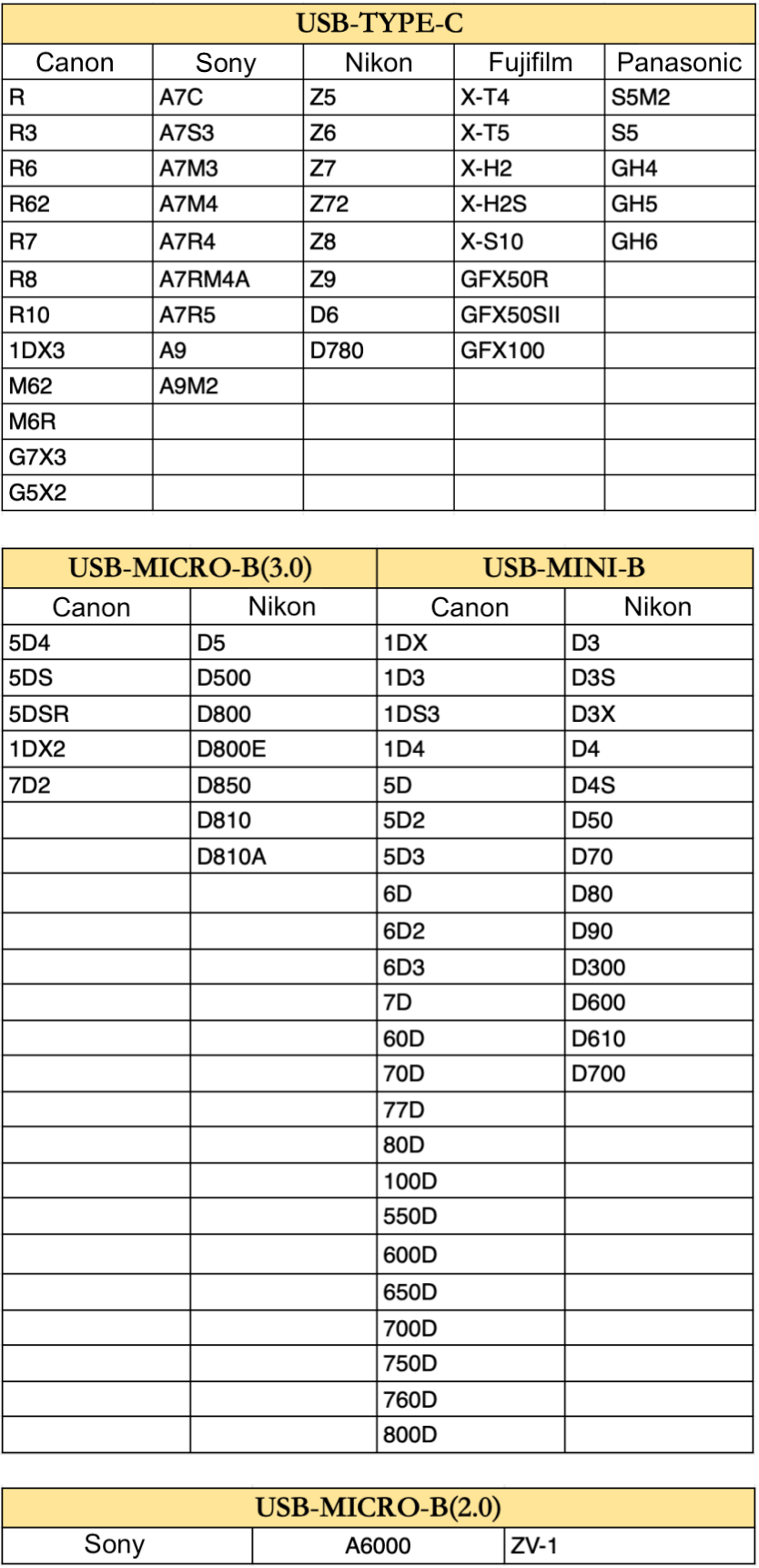
テザー撮影の設定
- メモリーカードの挿入
- カメラにメモリーカードが挿入されていることを確認してください。
- ソフトウェア権限の有効化
- Evotoを開いてプロジェクトに入ると、「Evotoがカメラにアクセスしようとしています」というプロンプトが表示されます。「許可」をクリックしてください。
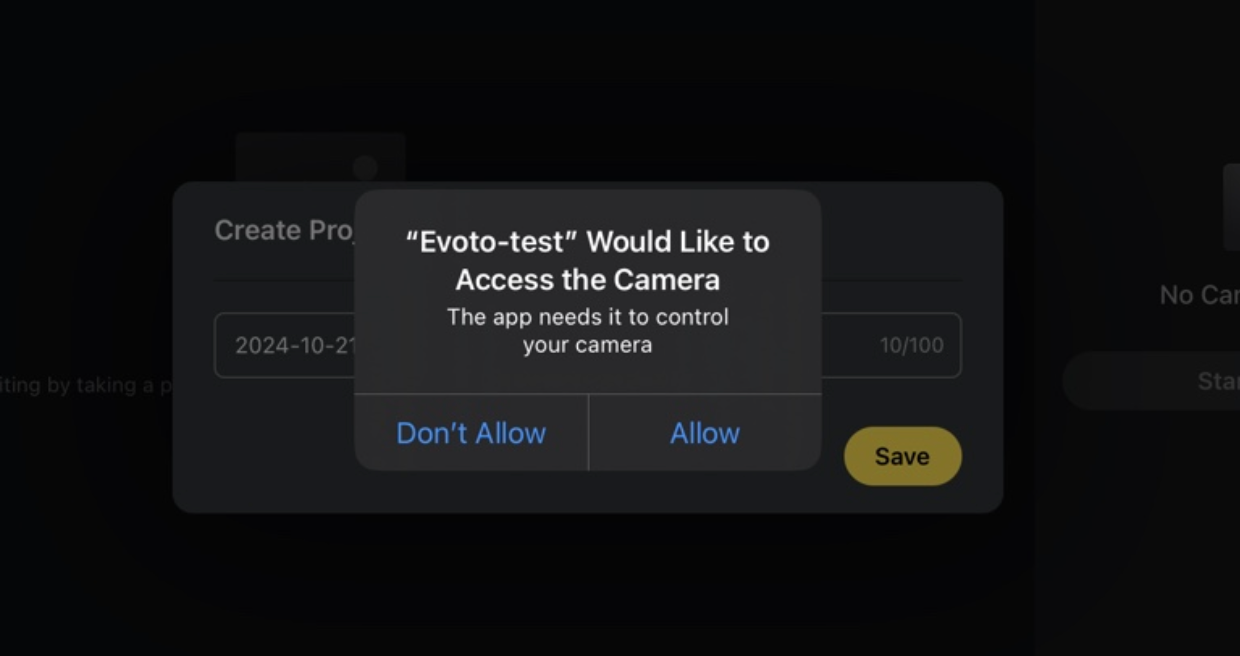
誤って「許可しない」を選択した場合は、iPadの「設定」からカメラの権限を有効化できます。
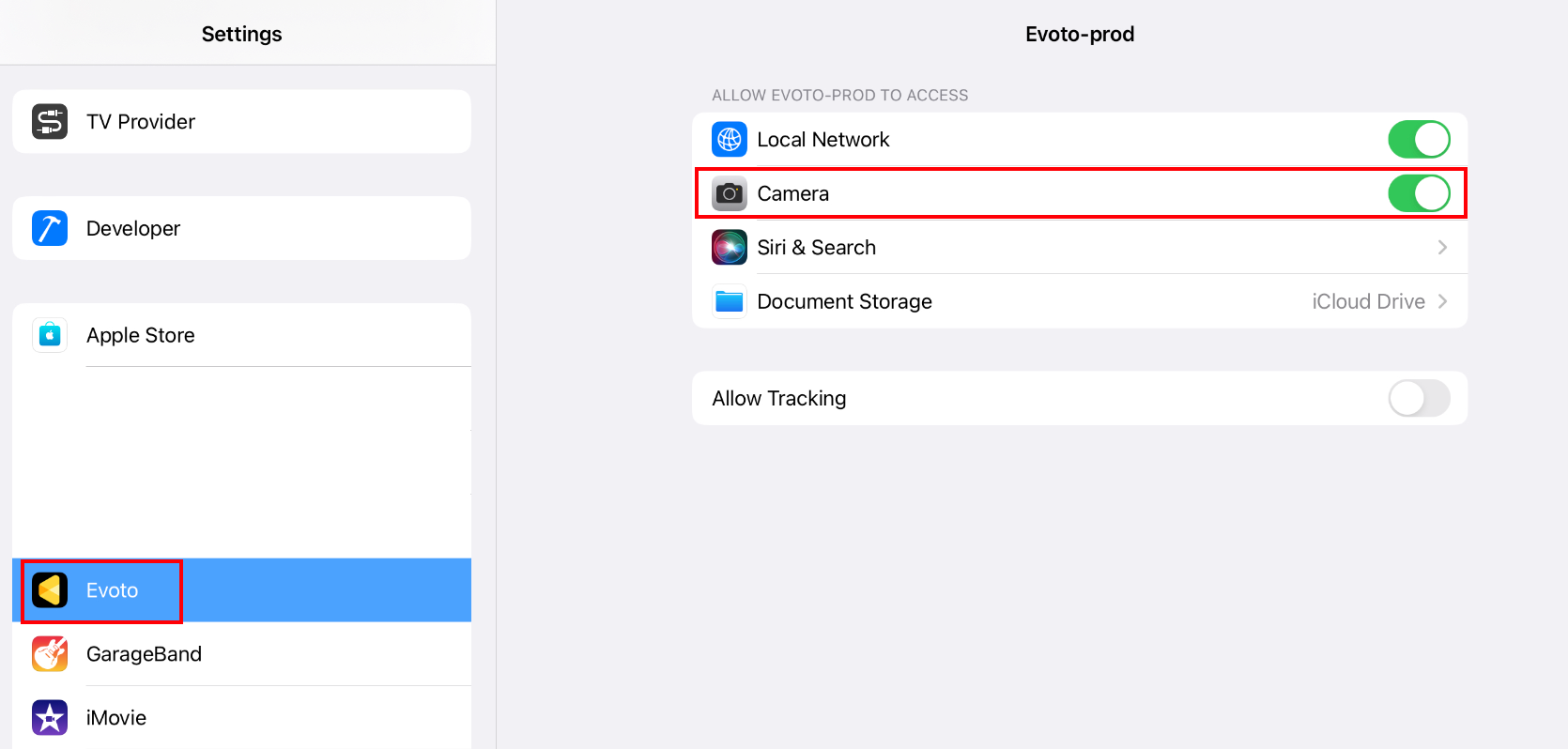
macOS 15.0以降のシステムでは、「プライバシーとセキュリティ」->「リムーバブルボリューム」で「ファイルとフォルダー」権限をオンにする必要があります。
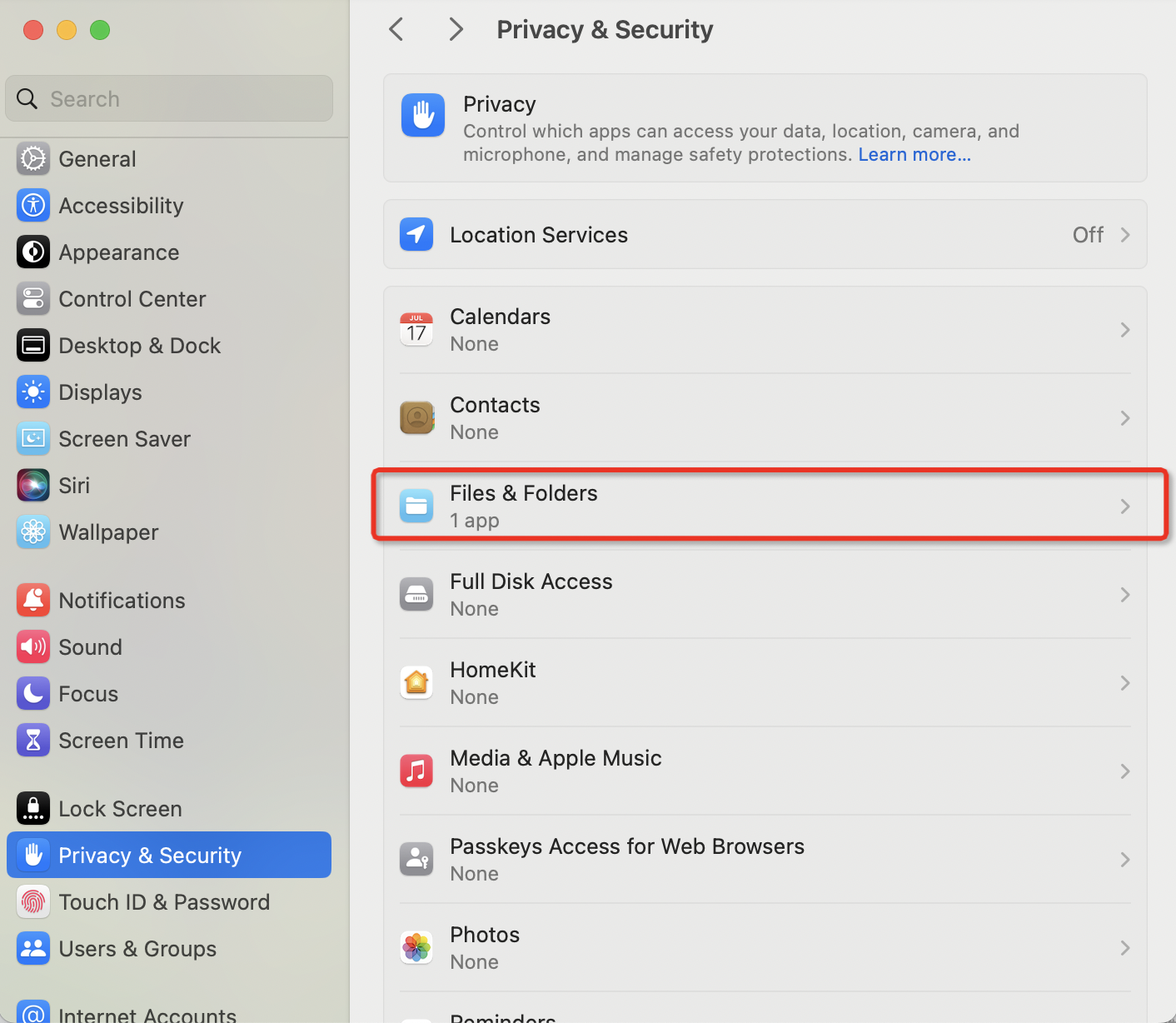
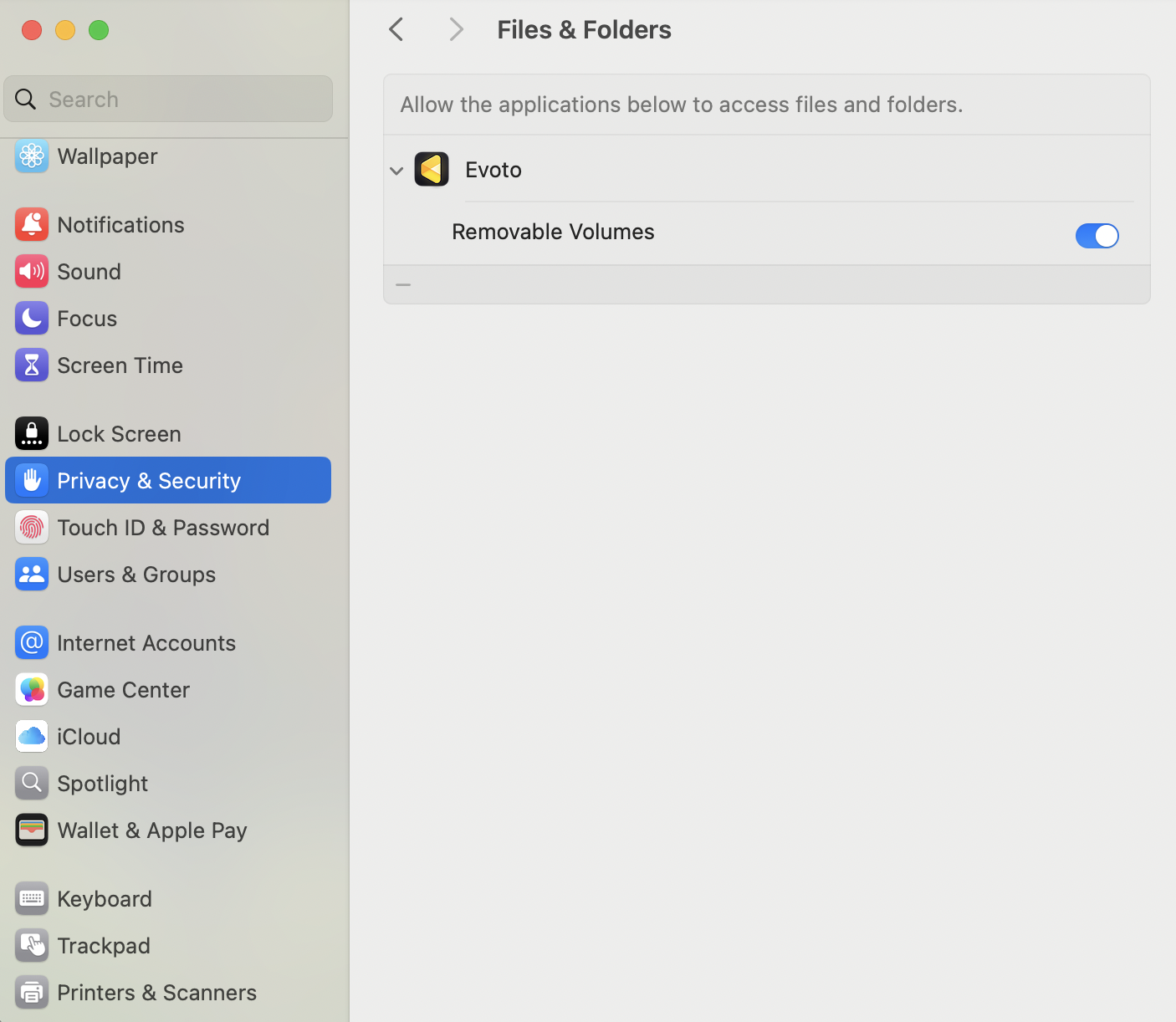
iPadとカメラの接続
• USB Type-Cポートを備えたiPadは、データケーブルでカメラに直接接続できます。
• Lightningポートを備えたiPadは、OTG対応のLightningアダプタを使用してください。
カメラの設定
- USBデータ接続モードの設定
- カメラのUSB接続モードを「MTP/PTP」に設定してください。
- ネットワークメニュー → USBデータ接続 → MTP/PTP
- カメラのUSB接続モードを「MTP/PTP」に設定してください。
- USB接続優先モードの設定
- USB接続優先モードを「撮影」に設定してください。
- 設定メニュー → USB接続優先 → 撮影
- USB接続優先モードを「撮影」に設定してください。
- USB給電の無効化
- USB給電をオフに設定します。
- メニュー → 設定メニュー(小さなレンチアイコン) → USB給電 → OFF
- USB給電をオフに設定します。
Nikon Z7II、Z6IIIなど一部のモデルでは、USB充電ポートとデータ転送ポートが同じです。USB給電がオンの場合、データ転送が不安定になるため、オフに設定する必要があります。







